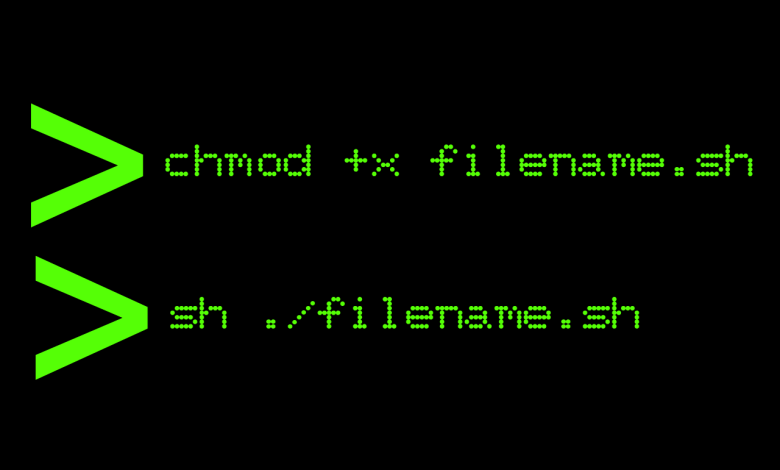
Bookmaper’s Underground,
O prompt de comando. Um software esquecido e muitas vezes subestimado do ecossistema do Windows. Como um leitor regular ja sabe, o prompt de comando possui uma longa lista de usos que tendem a ser ignorados pelos iniciantes. Uma das funções veremos hoje é testar e melhorar a conexão à internet.
Usando o Ping
A primeira coisa a testar é a sua conexão com a internet. Fazemos isso, usando Ping. Ping é um programa do Windows que vem pré-instalado com o sistema operacional. É um programa baseado em texto e, portanto, precisa de comandos baseados em texto para executar. É o software usado para testar a latência em sua conexão. Para aqueles que não sabem, a latência é o tempo necessário para estabelecer uma conexão entre o seu computador e o servidor web que hospeda o site solicitado.
A primeira coisa a fazer é abrir o menu Iniciar e procurar o prompt de comando. Você pode fazer isso digitando “cmd” na caixa de pesquisa e clicando em entrar. Depois de ter o prompt de comando aberto, você pode usar Ping para testar sua conexão. Digite o comando ping google.com.
Uma vez digitado, pressione Enter e aguarde seu prompt de comando para se parecer com a imagem abaixo. Observe que os resultados não são exibidos instantaneamente, então você pode esperar um pouco para que os resultados apareçam.

Compreender os resultados
Enviado – o número de pacotes enviados para o endereço; Valor padrão de 4
Recebido – número de pacotes recebidos do endereço da Web; Idealmente o mesmo que o número de pacotes enviados.
Lost – número de pacotes que não retornaram do servidor de volta para você; Idealmente zero
Mínimo – o tempo mínimo que demorou para o pacote que enviou para retornar para você (em milissegundos)
Máximo – o tempo mais longo que levou um pacote para fazer a ida e volta (em milissegundos)
Média – este é o tempo médio que os pacotes tomaram e, portanto, quanto menor a média, melhor é sua conexão. Um tempo médio de 3 ms é considerado muito bom.
O que importa para nós no entanto, é um tempo excepcionalmente maior para a viagem de ida e volta ou uma grande quantidade de perda de pacotes. Se isso acontecer, ele pode apontar alguns problemas em sua conexão com a internet. Se é uma questão física / de hardware, é hora de verificá-la. Se, no entanto, esse não é o caso, você pode tentar as seguintes etapas para aumentar a velocidade. Embora possa nem sempre resolver o problema, às vezes, os usuários não obtêm a velocidade máxima possível de seus ISPs. As seguintes etapas também usam o prompt de comando e ajudarão você a resolver o problema, se ele existir.
Etapa 1: Abra o prompt de comando da maneira já discutida e digite netsh int tcp show global e pressione enter.
Passo 2: O próximo passo é mudar os parâmetros TCP padrão. Abra o bloco de notas e insira as seguintes linhas
CD\
Netsh int tcp show global
Netsh int tcp set global chimney = habilitado
Netsh int tcp set heuristics disabled
Netsh int tcp set global autotuninglevel = normal
Netsh int tcp set global congestionprovider = ctcp
Passo 3: Salve este arquivo com o nome Boostspeed.bat
Passo 4: Execute este arquivo em modo administrador e, uma vez que as alterações tenham efeito, você deve notar um aumento na velocidade da internet. Os usuários relataram um aumento de até 35% às vezes após essas etapas. Espero que possa funcionar para você também.
Etapa 5: Apenas no caso de você querer voltar para os parâmetros TCP padrão ou ter a opção de reverter se necessário, você pode salvar as seguintes linhas em outro arquivo .bat.
CD\
Netsh int tcp show global
Netsh int tcp define a chaminé global = padrão
Netsh int tcp set heuristics habilitado
Netsh int tcp set global congestionprovider = none
Então, 30% a mais de internet é muito bom né?
Follow the Horse!
Até,





